이 빠른 시작에서는 샘플 데이터 세트를 Lakehouse로 이동하는 파이프라인을 빌드합니다. 파이프라인 복사 작업이 작동하는 방식과 Lakehouse에 데이터를 로드하는 방법을 확인하는 간단한 방법입니다.
팁 (조언)
복사 작업을 사용하여 한 위치에서 다른 위치로 데이터를 이동할 수도 있습니다. 올바른 도구를 선택하는 데 도움이 되도록 이 의사 결정 가이드 를 확인하세요.
필수 조건
시작하기 전에 다음 설정이 있는지 확인합니다.
- 구독이 활성 상태인 Microsoft Fabric 테넌트 계정. 무료 계정을 만듭니다.
- Microsoft Fabric 사용 작업 영역: 작업 영역 만들기가 있는지 확인합니다.
파이프라인 만들기
Power BI로 이동합니다.
왼쪽 아래에 있는 Power BI 아이콘을 선택한 다음 Fabric 을 선택하여 Microsoft Fabric 홈페이지를 엽니다.
Microsoft Fabric 작업 영역으로 이동합니다. 새 작업 영역을 필수 조건으로 만든 경우 해당 작업 영역을 사용합니다.
새 항목을 선택하고, 파이프라인을 검색하고, 선택하고, 파이프라인의 이름을 입력합니다.
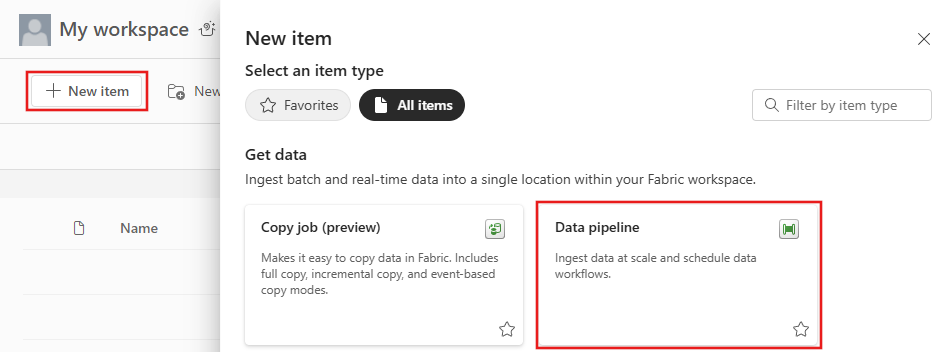

파이프라인을 사용하여 데이터 복사
파이프라인에서 데이터 복사 도우미를 선택합니다.

데이터 원본 브라우저 페이지의 맨 위에 있는 샘플 데이터 탭을 선택한 다음, 공휴일 샘플 데이터를 선택한 다음, 다음을 선택합니다.
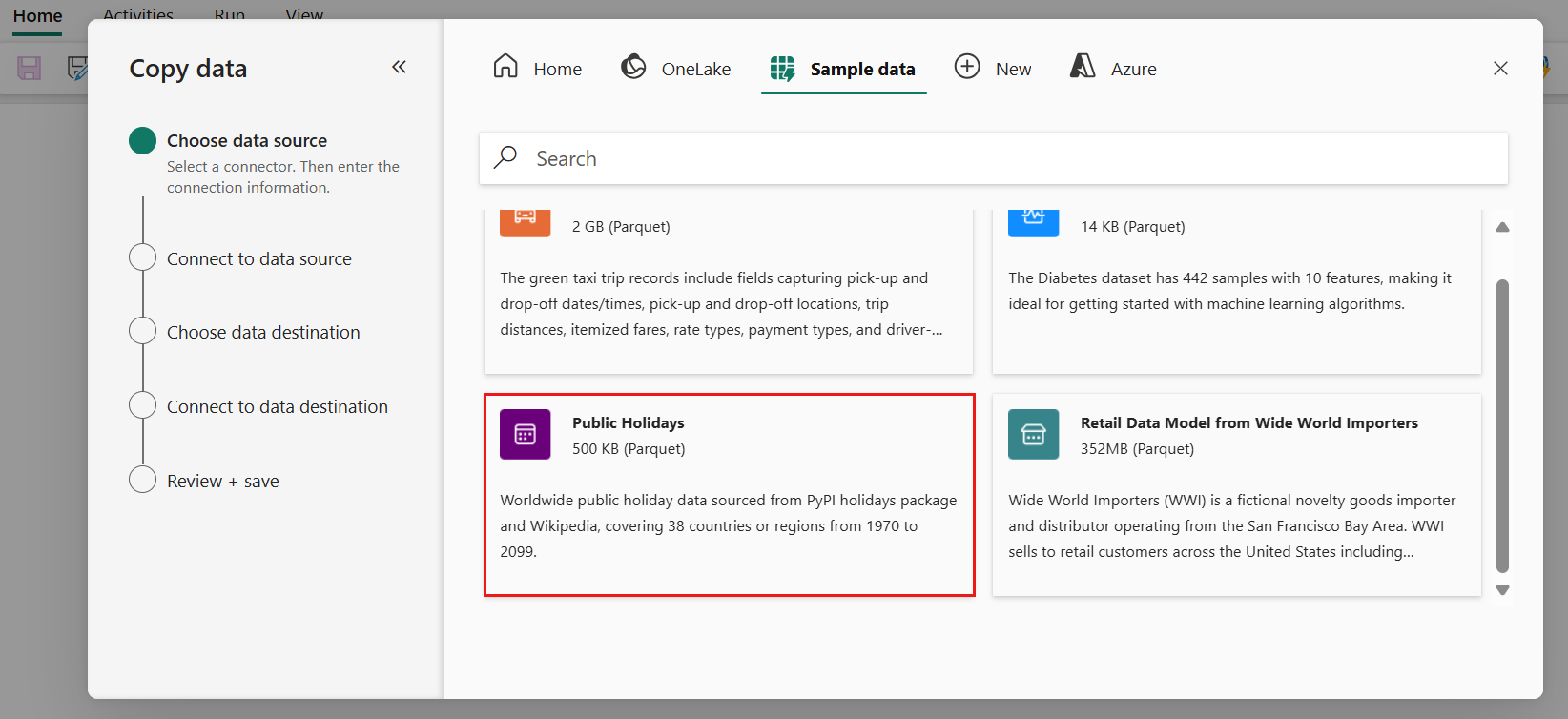
연결 도우미의 데이터 원본 페이지에서 공휴일 샘플 데이터의 미리 보기가 표시됩니다. 그런 다음 을 선택합니다.
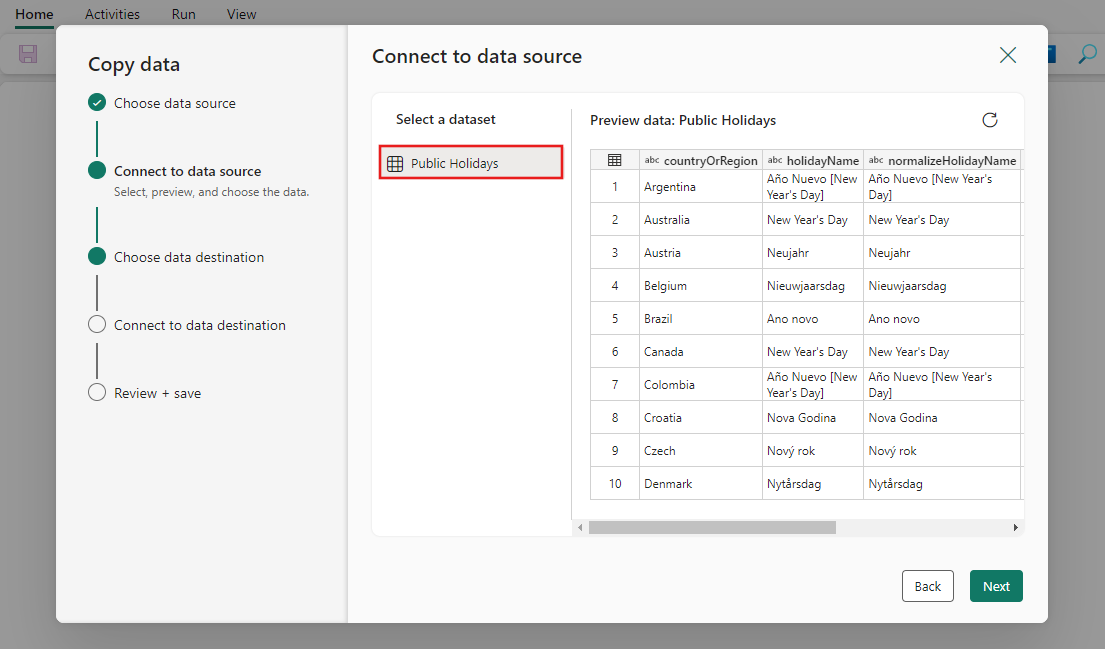
대상을 구성하려면 Lakehouse를 선택합니다.

Lakehouse 이름을 입력한 다음 만들기 및 연결 선택을 클릭합니다.
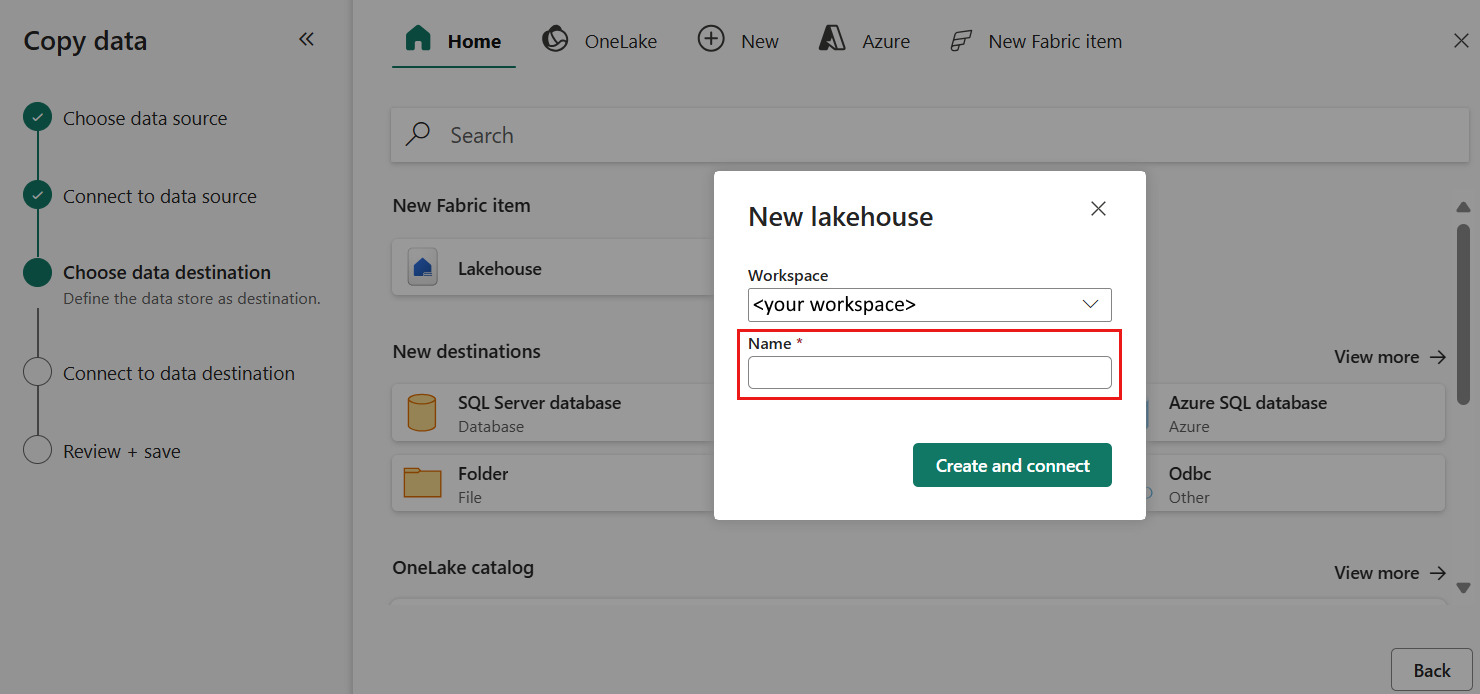
원본 데이터를 구성하고 대상 Lakehouse 테이블에 매핑합니다. 루트 폴더의 테이블을 선택하고, 로드 설정에 대해 새 테이블에 로드를 선택하십시오. 테이블 이름을 입력하고 다음을 선택합니다.
복사 작업 설정을 검토한 다음 저장 + 실행을 선택하여 완료합니다. 필요한 경우 돌아가서 설정을 변경할 수 있습니다. 파이프라인을 즉시 실행하지 않고 저장하려는 경우 데이터 전송 시작 확인란의 선택을 취소합니다.

이제 복사 작업이 파이프라인에 표시됩니다. 데이터 복사 작업을 선택하면 캔버스 아래 탭에 고급 옵션을 포함한 모든 설정이 표시됩니다.

파이프라인 실행 및 예약
데이터 복사 도우미의 검토 + 저장 페이지에서 저장 + 실행을 선택하지 않은 경우 홈 탭으로 전환하고 실행을 선택합니다. 확인 대화 상자가 표시됩니다. 그런 다음 저장 및 실행을 선택하여 작업을 시작합니다.
파이프라인 실행을 확인하고 캔버스 아래의 출력 탭에서 결과를 볼 수 있습니다. 세부 정보를 확인하려면 출력 목록에서 활동 이름을 선택합니다.
실행 세부 정보 페이지에는 파이프라인이 읽고 쓴 데이터의 양과 실행에 대한 기타 유용한 정보가 표시됩니다.

일정에 따라 실행되도록 파이프라인을 설정할 수 있습니다. 예를 들어 일정을 선택하여 일정 옵션을 연 다음 실행하려는 빈도(예: 15분마다)를 선택합니다.
관련 콘텐츠
이 빠른 시작에서는 파이프라인을 사용하여 실습하고 데이터를 이동하는 것이 얼마나 쉬운지 확인하는 간단한 방법으로 파이프라인을 사용하여 샘플 데이터를 Lakehouse에 복사하는 방법을 안내했습니다.
다음으로 파이프라인 실행을 모니터링하고 데이터를 감시하는 방법을 알아봅니다.



